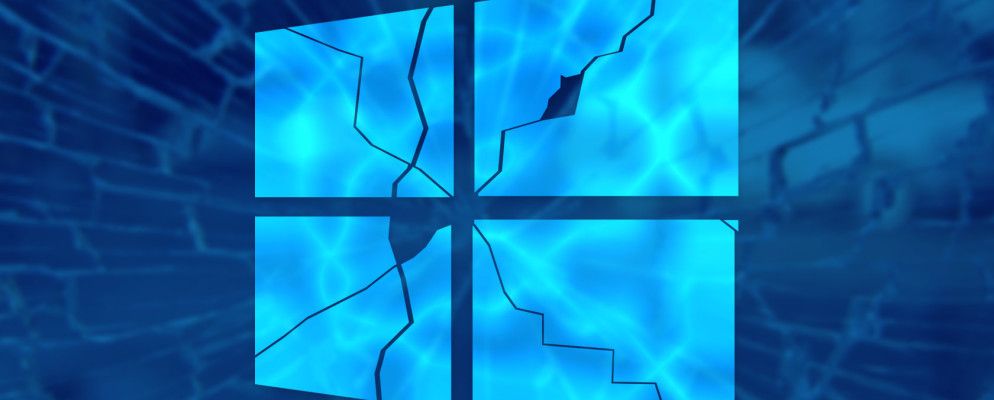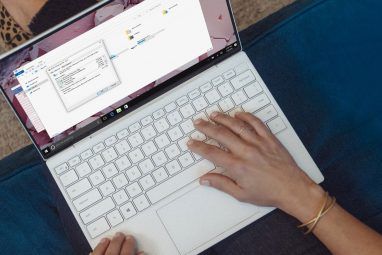当计算机停止响应您的输入时,这没什么好玩的。即使您不会因此而失去工作,挂起程序或整个系统冻结也会使您的工作效率下降,从而难以进行抓取。
我们之前已经研究了Windows崩溃的原因。但是,问题并不总是通过蓝屏或随机关机来体现。让我们检查一下Windows暂时冻结的常见原因。
1。硬件不兼容
如果某件硬件未标记为与您的Windows版本兼容,则可能会导致稳定性问题。通常,在Windows关闭以避免损坏时,硬件问题会导致蓝屏。当您看到系统死机时,请问自己最近是否将一些新硬件连接到PC。
任何打印机,鼠标,键盘,USB驱动器或其他外部设备都可能是问题的根源。如果您使用了一些过时的硬件,请用现代化的设备替换它,看看是否有帮助。
借助兼容模式和一些调整,人们可以在使用较新版本的Windows以后很长时间就获得硬件的支持。退休了例如,如果您无法没有特定的设备,就可以尝试使用模拟旧版Windows的虚拟机。
2。驱动程序问题
即使您的硬件没有引起问题,也可能是驱动程序问题。驱动程序是一小块软件,可让Windows与硬件正确连接。对于鼠标或键盘等基本设备,通用的Microsoft驱动程序可以正常工作。但是,使用设备的所有特定功能都需要其自己的驱动程序。如果安装的驱动程序已过时,与Windows版本不兼容或设备错误,可能会引起问题。
驱动程序的一般规则是,如果一切正常,则不要触摸它们。第三方驱动程序更新实用程序(您的计算机制造商提供的驱动程序很好)是阴暗的,并且有可能超出修复范围。但是,如果您怀疑驱动程序问题,我们已经介绍了如何阻止Windows 10控制驱动程序。
每当您手动更新驱动程序时,请确保使用正确的32位或64位位驱动程序,具体取决于您的系统。
3。混乱的Windows注册表
注册表是一个数据库,Windows在其注册表中有一个注释。
在大多数情况下,注册表很正常,无需您干预。 请勿使用注册表清理器,因为它们最好无用,最坏时也很危险。即使CCleaner之类的受信任工具包括注册表清理器,“清理"数千个错误也不会带来任何性能上的好处。
如果您的注册表搞砸了,以至于导致崩溃,您可能需要重新安装Windows,使用清洁工具或被恶意软件击中。
4。任何形式的恶意软件
恶意软件,即病毒,间谍软件,蠕虫和其他不法行为的统称,可能会对您的系统造成严重破坏。无论是向浏览器中注入广告以使其冻结还是通过rootkit阻止您的系统,恶意软件都可以接管您的系统并降低性能。
如果您遭受了恶意软件的侵害,请阅读以下步骤:当您受到恶意软件攻击时采取的措施以及清理感染后应采取的措施。对于其他所有人,都知道有避免病毒的简便方法,包括运行一些功能强大的免费安全软件。
5。使用较差的防病毒程序或多个
此问题并不像以前那样普遍,但是值得一提。您不应该运行多个防病毒程序,因为它们会相互冲突并有可能导致速度降低。如果您需要其他意见,请使用按需扫描程序,如Malwarebytes或SUPERAntiSpyware(我们的评论),并偶尔进行扫描。
为获得更高的安全性,请使用基于浏览器的免费防病毒扫描程序,如VirusTotal。这些可让您一次扫描带有数十种不同防病毒应用程序的文件,以确保您的文件不会丢失任何内容。

此外,请确保您使用的是最好的防病毒套件之一,而不是某些没有名称的应用,在这一方面您应该不会遇到任何稳定性问题。
6。应用程序错误
不幸的是,编写得不好的软件已无法控制。无论是旧的应用程序多年没有更新,还是浏览器扩展程序优化不佳,您可能会注意到,只有在使用特定程序时才会出现问题。
如果您可以确定哪个应用有问题,请检查AlternativeTo进行替换。如果您的浏览器出现问题,请尝试禁用扩展。
7。用户调整
一旦您消除了上述所有情况,您的稳定性问题就可能来自您所做的一些调整。
“控制面板/设置"中的更改不应会干扰您的系统,但是使用第三方工具来自定义Windows的实质是可能的问题。
请考虑一下您用于Windows 10隐私保护的工具或类似的深层调整。如果找不到其他不稳定因素,请考虑撤消这些更改。
岩石固态Windows
可能是,您经常冻结的原因是其中之一七个来源。它们中的大多数都在您的控制范围内,因此只需进行一些故障排除即可找出问题所在。解决问题后,您可以像平常一样重新使用计算机!
如果您不想花时间在这些修复程序上,可以很容易地刷新Windows 10并将操作系统重置为其默认状态。
您是否曾经在Windows中处理过偶尔的冻结?让我们知道这七个方面之一是您造成问题的原因,还是在下面的评论中添加您的故事!
标签: 防病毒 计算机维护 驱动程序 恶意软件 故障排除 Windows注册表